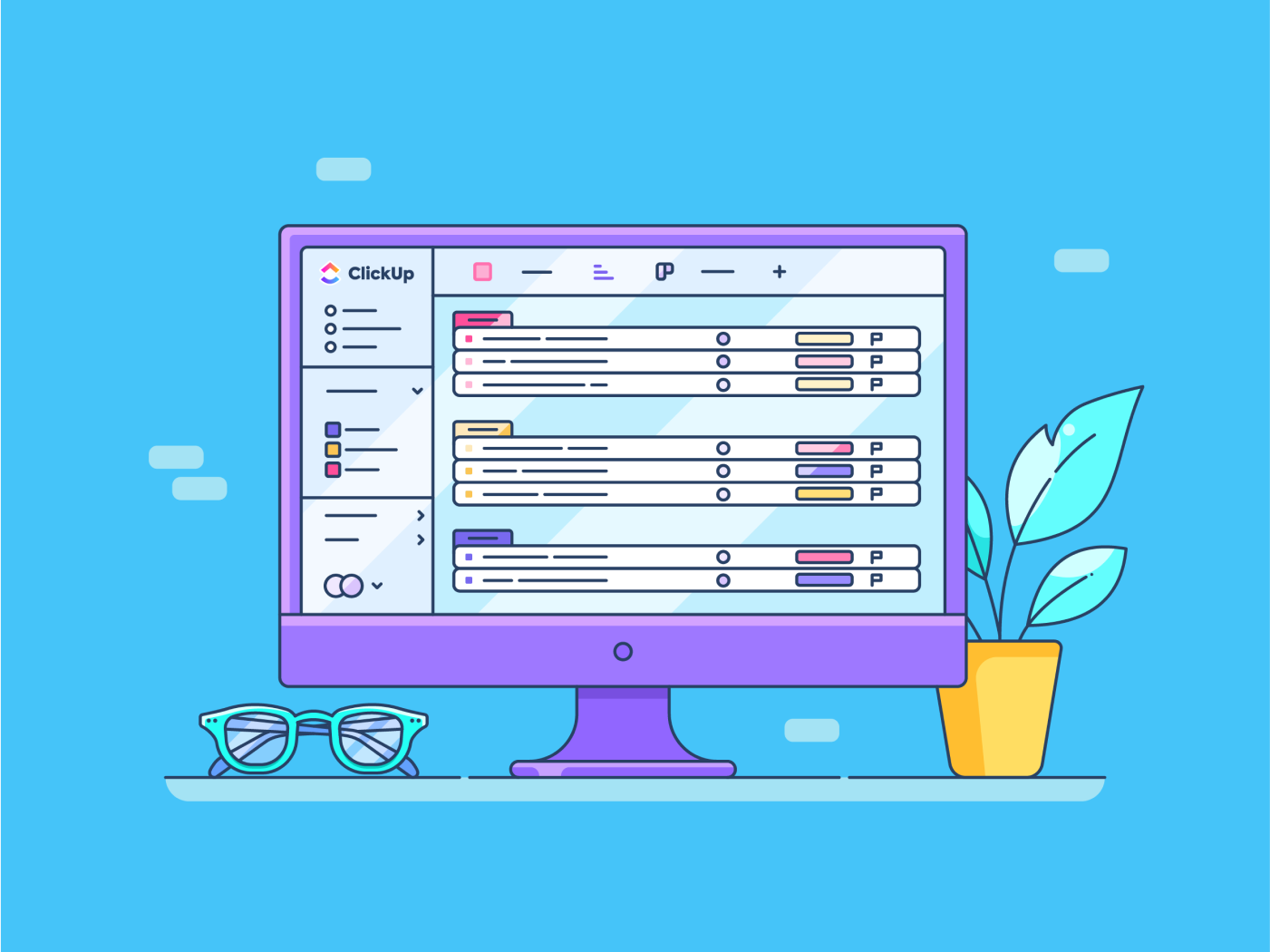Google Tabellen ist eine leistungsstarke Lösung, die die Zusammenarbeit und Produktivität von Teams verbessert. Mit Features wie dem Sperren von Zellen können Sie wichtige Formeln schützen, Bearbeitungen einschränken und die Genauigkeit Ihrer Daten gewährleisten.
Leider enthalten fast 88 % aller Tabellenkalkulationen Fehler, wobei die Hälfte der von großen Unternehmen verwendeten Tabellen erhebliche Mängel aufweisen. Diese Fehler kosten Unternehmen insgesamt Milliarden von Dollar. 📉
Mit der Zellensperrfunktion können Sie vermeiden, zu dieser Statistik beizutragen, und die Integrität Ihrer Daten gewährleisten. 🔒
Ganz gleich, ob Sie ein Projekt verwalten, Budgets nachverfolgen oder Daten für Ihr Team freigeben – mit der Möglichkeit, Zellen zu sperren, können Sie Ihren Workflow erheblich verbessern.
Lesen Sie weiter, während wir Sie durch die Schritte zum Sperren von Zellen in Google Tabellen führen, damit Ihre Daten sicher und geschützt bleiben. 🚀
⏰ 60-Sekunden-Zusammenfassung
- Erfahren Sie, wie Sie bestimmte Zellen oder ganze Tabellen in Google Tabellen sperren können, um wichtige Informationen wie Formeln, Referenzwerte oder sensible Daten zu schützen 📊
- Legen Sie fest, wer gesperrte Zellen oder Tabellen bearbeiten, anzeigen oder Warnungen erhalten kann, und sorgen Sie so für reibungslosere Teamarbeit und mehr Verantwortlichkeit
- Verwenden Sie Achtungen, um Teammitglieder zu warnen, bevor sie wichtige Daten bearbeiten, und minimieren Sie so versehentliche Änderungen, ohne den Zugriff vollständig einzuschränken ⚠️
- Das Entsperren von Zellen ist ganz einfach, sodass Sie Daten bei Bedarf mühelos aktualisieren oder anpassen können 🔓
- Einschränkungen von Google Tabellen: eingeschränkte Automatisierung und Skalierbarkeit, Probleme mit großen Datensätzen, eingeschränkte Prüfpfade und Abhängigkeit von einer Internetverbindung, um Änderungen vorzunehmen
- Während Google Tabellen sich hervorragend für grundlegende Aufgaben eignet, bietet ClickUp erweiterte Tools für die Datenverwaltung wie relationale Datenbanken, Automatisierung und Berechtigungssteuerung für skalierbare und kollaborative Workflows
So sperren Sie Zellen in Google Tabellen: Eine Schritt-für-Schritt-Anleitung
Google Tabellen bietet mehrere Möglichkeiten, Zellen zu sperren, um Ihre Daten zu schützen oder den Zugriff für bestimmte Benutzer einzuschränken.
Hier sind die Schritte, die Sie befolgen müssen, um die Sicherheit Ihrer Daten zu gewährleisten:
Methode 1: Bestimmte Zellen in Google Tabellen sperren
Das Sperren bestimmter Zellen in Ihrer Google Tabellen-Datenbank ist eine hervorragende Möglichkeit, wichtige Daten wie Formeln oder Referenzwerte zu schützen, während andere Mitarbeiter an anderen Teilen des Arbeitsblatts weiterarbeiten können. Befolgen Sie diese detaillierten Schritte:
Schritt 1: Wählen Sie die Zelle(n) aus, die Sie sperren möchten
Öffnen Sie Ihre Google Tabellen-Arbeitsdatei. Klicken und ziehen Sie, um die Zellen oder den Zellbereich auszuwählen, die Sie sperren möchten. Wenn Sie beispielsweise die Zellen A1:A5 sperren möchten, wählen Sie diese aus, indem Sie den Cursor über diese Zellen ziehen.

Schritt 2: Klicken Sie mit der rechten Maustaste und wählen Sie "Bereich schützen"
Klicken Sie mit der rechten Maustaste auf die ausgewählten Zellen, um ein ausklappbares Menü zu öffnen.
- Scrollen Sie nach unten und bewegen Sie den Mauszeiger über "Weitere Zellaktionen anzeigen"
- Wählen Sie im erweiterten Menü "Bereich schützen" aus

Sie können auch über das Hauptmenü auf die Einstellungen zum Schutz zugreifen. Klicken Sie auf "Daten" und wählen Sie dann "Tabellen und Bereiche schützen"
Schritt 3: Öffnen Sie das Fenster "Geschützte Tabellen und Bereiche"
- Auf der rechten Seite Ihres Bildschirms wird ein Seitenbereich mit dem Titel "Geschützte Tabellen und Bereiche" angezeigt
- Klicken Sie im Bedienfeld auf "Blatt oder Bereich hinzufügen"
Schritt 4: Bereich zum Schutz von Zellen definieren
Der ausgewählte Bereich wird automatisch in das Feld "Bereich" übernommen. Wenn alles korrekt ist, fahren Sie fort. Andernfalls:
- Bearbeiten Sie den Bereich manuell, indem Sie ihn im Format (z. B. A1:A5) eingeben
- Sie können auch auf das Rastersymbol neben dem Feld "Bereich" klicken, um die Zellen direkt in der Tabelle auszuwählen

Schritt 5: Benennen Sie Ihren Bereich (optional)
Sie können dem Bereich im Feld "Beschreibung" einen benutzerdefinierten Namen geben (z. B. "Gesperrte Formeln" oder "Geschützte Daten"). Dies ist hilfreich, wenn Sie mehrere gesperrte Bereiche in derselben Tabelle verwalten.

Schritt 6: Berechtigungen für die Bearbeitung des Bereichs festlegen
Klicken Sie im Seitenbereich auf "Berechtigungen festlegen", um zu definieren, wer den gesperrten Bereich bearbeiten darf. Im Pop-up-Fenster "Berechtigungen"
1. Wählen Sie "Nur Sie", wenn Sie die Bearbeitung auf sich selbst beschränken möchten

2. Wählen Sie "Benutzerdefiniert", um bestimmte Benutzer zuzulassen (geben Sie deren E-Mail-Adressen ein)
- Fügen Sie E-Mail-Adressen von Benutzern hinzu, die Bearbeitungszugriff benötigen

- Klicken Sie auf "Erledigt", um die Zellen zu sperren und bestimmten Benutzern die Bearbeitung zu erlauben
Optional können Sie "Bei Bearbeitung dieses Bereichs eine Achtung anzeigen" auswählen, wenn Sie möchten, dass Mitwirkende vor der Bearbeitung benachrichtigt werden.
Schritt 7: Speichern Sie den Schutz
- Nachdem Sie die Berechtigungen festgelegt haben, klicken Sie auf "Erledigt", um Ihre Einstellungen zu speichern
- Die ausgewählten Zellen sind jetzt gesperrt. Wenn jemand ohne Berechtigung zur Bearbeitung versucht, diese Zellen zu ändern, wird eine Achtung angezeigt oder die Bearbeitung wird blockiert
Beachten Sie, dass gesperrte Zellen weiterhin für alle sichtbar sind, aber nur autorisierte Benutzer sie bearbeiten können.
➡️ Weiterlesen: 10 Google Tabellen-Hacks, die Ihnen die Arbeit erleichtern
Methode 2: Ein gesamtes Blatt sperren
Wenn Sie alle Daten in einem Blatt vor der Bearbeitung schützen müssen, ist das Sperren des gesamten Blattes eine schnelle und effiziente Lösung. So können Sie verhindern, dass sensible Informationen wie Finanzdaten oder Berichte bearbeitet werden. Mit dieser Methode können bei Bedarf auch bestimmte Zellen ausgeschlossen werden.
Schritt 1: Rufen Sie das Fenster "Blätter und Bereiche schützen" auf
- Öffnen Sie die Google Tabelle und klicken Sie mit der rechten Maustaste auf eine beliebige Zelle innerhalb der Registerkarte "Tabelle"
- Bewegen Sie den Mauszeiger im ausklappbaren Menü über "Weitere Zellenaktionen anzeigen" und wählen Sie "Bereich schützen" aus
Alternativ:
- Klicken Sie auf das Menü "Daten" und wählen Sie "Blätter und Bereiche schützen"

Schritt 2: Wählen Sie das zu sperrende Blatt aus
- Wählen Sie das Blatt, das Sie sperren möchten, aus der ausklappbaren Liste aus

Schritt 3: Bestimmte Zellen ausschließen (optional)
- Wenn Sie möchten, dass bestimmte Zellen bearbeitbar bleiben (z. B. für die Dateneingabe), aktivieren Sie die Box "Außer bestimmte Zellen"
Schritt 4: Berechtigungen festlegen
Befolgen Sie zum Speichern Ihrer Einstellungen die gleichen Schritte wie in Methode 1. Klicken Sie auf "Erledigt", um das gesperrte Blatt fertigzustellen. Das gesamte Blatt ist nun gesperrt, mit Ausnahme der angegebenen ausgeschlossenen Zellen.
💡Profi-Tipp: Beachten Sie bei der Verwendung von KI-Tools für Google Tabellen Folgendes:
- Überprüfen Sie KI-generierte Daten doppelt, um Genauigkeit sicherzustellen 🔍
- Passen Sie die Einstellungen des Tools an Ihre spezifischen Anforderungen an ✅
- Aktualisieren Sie Ihre KI-Tools regelmäßig, um eine optimale Leistung zu erzielen. ⏫
- Verwenden Sie KI, um sich wiederholende Aufgaben zu automatisieren und Zeit zu sparen 🤖
Methode 3: Eine Achtung festlegen, ohne die Bearbeitung einzuschränken
Die Einstellung einer Achtung in Google Tabellen ist nützlich, wenn Sie unbeabsichtigte Bearbeitungen verhindern möchten, aber dennoch Benutzern die Änderung von Daten ermöglichen möchten. Dieses Feature fordert Benutzer mit einer Warnmeldung auf, vorsichtig vorzugehen, bevor sie die angegebenen Zellen bearbeiten.
So gehen Sie vor:
Schritt 1: Klicken Sie mit der rechten Maustaste und wählen Sie "Bereich schützen"
- Öffnen Sie die Google Tabellen-Datei
- Wählen Sie die Zelle(n) oder den Bereich aus, denen Sie eine Achtung hinzufügen möchten
- Klicken Sie mit der rechten Maustaste auf die ausgewählten Zellen und scrollen Sie nach unten zu "Weitere Zellaktionen anzeigen"
- Wählen Sie im erweiterten Menü "Bereich schützen" aus

Schritt 2: Bereich im Seitenbereich hinzufügen
- Auf der rechten Seite des Bildschirms wird das Fenster "Geschützte Tabellen und Bereiche" geöffnet
- Klicken Sie in diesem Fenster auf "Blatt oder Bereich hinzufügen"
- Stellen Sie sicher, dass der richtige Bereich von Zellen im Feld "Bereich" aufgeführt ist

Schritt 3: Eine Achtung festlegen
- Nachdem Sie den Bereich definiert haben, klicken Sie im Seitenbereich auf "Berechtigungen festlegen"
- Es wird eine Dialogbox mit Optionen zum Einschränken von Bearbeitungen oder zum Hinzufügen einer Achtung angezeigt
- Wählen Sie bei der Bearbeitung dieses Bereichs die Option "Achtung anzeigen". Dadurch können Benutzer die Zellen weiterhin bearbeiten, sehen jedoch vor dem Vornehmen von Änderungen eine Popup-Warnung

- (Optional) Fügen Sie im Feld "Beschreibung" eine Beschreibung oder Bezeichnung für diesen Schutz hinzu, z. B. "Vertrauliche Daten – mit Vorsicht behandeln"
Schritt 4: Änderungen speichern
- Klicken Sie auf "Erledigt", um das Setup für die Achtung zu speichern
- Der ausgewählte Bereich zeigt nun eine Achtung-Meldung an, wenn jemand versucht, ihn zu bearbeiten

Wenn ein Benutzer versucht, Änderungen am geschützten Bereich vorzunehmen, wird ein Dialogfeld mit einer Achtung angezeigt. Darin steht beispielsweise: "Sie bearbeiten einen geschützten Bereich. Möchten Sie wirklich fortfahren?"
Andere Benutzer müssen auf "OK" klicken, um die Bearbeitung zu bestätigen, oder auf "Abbrechen", um ihre Aktion rückgängig zu machen.
Notiz: Sie können Daten aus mehreren Tabellen zusammenführen, um umfassende Berichte zu erstellen, Informationen zusammenzufassen oder Datenanalysen durchzuführen. Dies kann besonders nützlich sein, um Daten aus verschiedenen Quellen in einer einzigen, zusammenhängenden Ansicht zu konsolidieren.
Wie entsperrt man Zellen in Google Tabellen?
Das Entsperren von Zellen in Google Tabellen ist genauso einfach wie das Sperren. Befolgen Sie diese Schritte, um Zellen zu entsperren:
- Navigieren Sie zum Bereich "Geschützte Tabellen und Bereiche", indem Sie mit der rechten Maustaste auf die gesperrten Zellen oder die Registerkarte "Daten" klicken und "Bereich schützen" auswählen

- Klicken Sie im Bedienfeld auf den gesperrten Bereich oder das gesperrte Blatt und dann auf das Papierkorbsymbol, um den Schutz aufzuheben

- Bestätigen Sie die Aktion, und die Zellen können wieder von allen Benutzern bearbeitet werden
➡️ Lesen Sie auch: Die 10 besten Add-Ons und Erweiterungen für Google Tabellen zur Steigerung der Produktivität
Einschränkungen bei der Verwendung von Google Tabellen zur Datenverwaltung
Google Tabellen bietet zwar robuste Features wie Zellensperren und Warnmeldungen, hat jedoch Einschränkungen in kollaborativen oder groß angelegten Datenverwaltungsumgebungen.
Hier sind einige wichtige Einschränkungen zu beachten:
- Eingeschränkte Benutzerkontrolle: Sie können zwar Zellen sperren oder Berechtigungen zuweisen, die Kontrolle ist jedoch eingeschränkt. Sie können keine detaillierten benutzerspezifischen Workflows oder Aktionen festlegen, die über die Bearbeitungsberechtigungen hinausgehen
- Leistungsprobleme bei großen Datensätzen: Google Tabellen hat Schwierigkeiten, große Datensätze effizient zu verarbeiten. Bei der Arbeit mit großen Datenmengen, komplexen Formeln oder der Zusammenarbeit in Echtzeit kann es zu Verzögerungen oder zu einem Nichtansprechen kommen
- Eingeschränkte Automatisierung und Skalierbarkeit: Obwohl Google Tabellen einfache Automatisierung über Apps Script unterstützt, fehlen die erweiterten Automatisierungsfunktionen spezieller Projektmanagement-Tools, insbesondere für sich wiederholende Aufgaben oder die Datenintegration
- Eingeschränkte Prüfprotokolle: In Google Tabellen können Sie zwar den Bearbeitungsverlauf anzeigen, das Prüfprotokoll ist jedoch nicht umfassend. Beispielsweise enthält es keine detaillierten Protokolle darüber, wer Daten angesehen oder exportiert hat, was für die Compliance in sensiblen Projekten von entscheidender Bedeutung ist
- Internetabhängigkeit: Die Zusammenarbeit und Echtzeit-Updates hängen stark von einer stabilen Internetverbindung ab. Ohne diese verlieren Benutzer den Zugriff auf freigegebene Dateien oder die Möglichkeit, Änderungen nahtlos zu synchronisieren
💡Profi-Tipp: Sie fragen sich, wie Sie kostenlose Datenbanksoftware optimal nutzen können?
Hier sind einige Strategien, die Sie befolgen sollten:
- Organisieren Sie Ihre Daten mit klaren Namenskonventionen 🗂️
- Sichern Sie Ihre Datenbank regelmäßig, um Datenverluste zu vermeiden 💾
- Nutzen Sie integrierte Tools, um sich wiederholende Aufgaben zu automatisieren 🤖
- Stellen Sie sicher, dass die Zugriffsebenen der Benutzer richtig eingestellt sind, um die Sicherheit Ihrer Daten zu gewährleisten 🔒
- Nutzen Sie Community-Foren und Ressourcen für zusätzlichen Support 🧑🤝🧑
Verbessern Sie Ihr Datenmanagement mit ClickUp
Als die App für alles, was mit Arbeit zu tun hat, bietet ClickUp eine Vielzahl fortschrittlicher Features für Datenverwaltung und Zusammenarbeit.
Es ist eine dynamische Alternative zu Google Tabellen, bietet umfangreiche Verwaltungsfunktionen und behebt häufige Einschränkungen herkömmlicher Tabellenkalkulations-Tools.
🚀 ClickUp-Tabellenansicht
Die Tabellenansicht von ClickUp ist eine leistungsstarke Alternative zu herkömmlichen Tabellenkalkulations-Tools wie Google Tabellen. Sie behebt viele der Einschränkungen und bietet gleichzeitig erweiterte Features für eine effektive Datenverwaltung.
Damit können Sie ohne Programmierkenntnisse benutzerdefinierte Datenbanken erstellen, die genau auf Ihre Bedürfnisse zugeschnitten sind.
Sie können benutzerdefinierte Felder wie Zahlen, Text, Geld, E-Mail und Speicherort verwenden, um Ihre Daten zu strukturieren. Darüber hinaus können Sie die Felder auch auf bestimmte Formate festlegen, um Fehler zu reduzieren. Im Gegensatz zu Google Tabellen, wo die Verwaltung von Formatierungsbeschränkungen komplexe Formeln erfordert.
Google Tabellen verfügt nicht über erweiterte Berechtigungssteuerungen, sodass häufig manuelle Anpassungen für mehrere Benutzer erforderlich sind. Im Gegensatz dazu bietet ClickUp integrierte Berechtigungseinstellungen, mit denen Sie steuern können, wer bestimmte Daten in der Tabellenansicht anzeigen, bearbeiten oder verwalten darf
🚀 ClickUp-Automatisierungen

Mit ClickUp Automatisierung können Sie sich wiederholende Aktionen wie das Aktualisieren von Status, das Erstellen von Aufgaben oder das Senden von Benachrichtigungen basierend auf Auslösern automatisieren und so im Vergleich zur manuellen Eingabe in Google Tabellen viel Zeit sparen.
Der größte Vorteil von ClickUp ist, dass es die Aufgabenverwaltung direkt in Ihre Datenbank integriert. Sie können den Fortschritt verfolgen, Fristen festlegen, Aufgaben zuweisen und Aktivitäten überwachen – alles aus der Tabellenansicht heraus. Dadurch sind keine separaten Tools zur Verwaltung von Aufgaben und Daten erforderlich.
In unserer Organisation verwenden wir ClickUp, um die verschiedenen Dienstleistungen zu verwalten, die die Handelskammer ihren Mitgliedern anbietet, darunter Rechtsberatung, Steuerberatung, Stellenangebote, Geschäftskreise, Mitgliedschaft usw. In jeder Abteilung wird es für unterschiedliche Zwecke eingesetzt: In einigen Bereichen, um die Mitglieder über die Phasen zu informieren, in denen sich ihre Dienstleistung befindet, und in anderen Fällen, um über das Ablaufdatum von Mitgliedschaften per E-Mail-Automatisierung zu informieren. Darüber hinaus verwenden wir ClickUp zur Nachverfolgung der KPIs.
In unserer Organisation verwenden wir ClickUp, um die verschiedenen Dienstleistungen zu verwalten, die die Handelskammer unseren Mitgliedern anbietet, darunter Rechtsberatung, Steuerberatung, Stellenangebote, Geschäftskreise, Mitgliedschaft usw. In jeder Abteilung wird es für unterschiedliche Zwecke eingesetzt: in einigen, um die Mitglieder über die Phasen zu informieren, in denen sich ihre Dienstleistung befindet, und in anderen Fällen, um über das Ablaufdatum von Mitgliedschaften durch automatisierte E-Mails zu informieren. Darüber hinaus verwenden wir ClickUp zur Nachverfolgung der KPIs.

Im Gegensatz zu Google Tabellen, die bei großen Datenmengen oft langsam werden, ist die Architektur von ClickUp darauf ausgelegt, komplexe und umfangreiche Daten effizient zu verarbeiten. Mit Filter-, Gruppierungs- und Sortiertools können Sie Daten schnell verwalten und analysieren, selbst in riesigen Datenbanken.
🚀 ClickUp-Zusammenarbeit erkennen

Die ClickUp-Zusammenarbeit-Erkennung bietet außerdem Aktivitätsprotokolle und Prüfpfade in Echtzeit, sodass Sie einen klaren Überblick darüber haben, wer wann welche Änderungen vorgenommen hat – etwas, womit Google Tabellen Schwierigkeiten hat. Sie können schreibgeschützte Berechtigungen für sensible Felder festlegen und gleichzeitig die Bearbeitung anderer Teile Ihrer Datenbank zulassen.
🚀 Bearbeitbare Tabellenvorlage von ClickUp
Schließlich revolutioniert die bearbeitbare Tabellenvorlage von ClickUp die herkömmliche Tabellenverwaltung durch die Kombination leistungsstarker Features wie benutzerdefinierte Felder, automatisierte Datenimporte und integrierte Tools für die Zusammenarbeit.
Was diese Tabellenvorlage auszeichnet, ist die Möglichkeit, Aufgaben zu verknüpfen, relationale Datenbanken zu erstellen und Prozesse zu automatisieren – alles in einer visuell intuitiven Oberfläche, die manuelle Nachverfolgung überflüssig macht.
Mit dieser Vorlage können Sie:
- Fügen Sie Felder wie Bruttoumsatz, Verwaltungskosten oder CFO-Genehmigungen hinzu, um Ihre Tabelle an Ihre Bedürfnisse anzupassen
- Geben Sie Live-Updates frei und weisen Sie Aufgaben direkt in der Tabelle mit integrierten Berechtigungen zu
- Automatisieren Sie Genehmigungen, Benachrichtigungen und wiederholende Aufgaben, um Workflows zu optimieren
- Wechseln Sie zwischen den Ansichten "Finanzberichte", "Genehmigungsprozess" oder "Tabelle", um maßgeschneiderte Einblicke zu erhalten
- Verknüpfen Sie Aufgaben, Daten oder Projekte über Listen hinweg, um mühelos miteinander verbundene Datenbanken aufzubauen
Ideal für: Datenanalysten, Projektmanager, Buchhalter und Teams, die Workflows organisieren, automatisieren und optimieren möchten.
➡️Lesen Sie auch: 10 kostenlose Datenbankvorlagen in Word, ClickUp und Access
Transformieren und verbessern Sie Ihre Datenverwaltungsprozesse mit ClickUp
Bei der Auswahl der richtigen Tabellenkalkulationssoftware geht es nicht nur um Komfort, sondern auch um Genauigkeit, Sicherheit und Effizienz bei jeder datengestützten Entscheidung.
Google Tabellen hat zwar seine Vorzüge, aber insbesondere bei der Skalierbarkeit, Berechtigungen und Automatisierung, insbesondere bei komplexen Workflows oder der Zusammenarbeit, oft seine Grenzen. Hier kommt ClickUp ins Spiel.
Mit Features wie relationalen Datenbanken, erweiterten Berechtigungen, integrierter Aufgabenverwaltung und nahtloser Automatisierung erfüllt ClickUp nicht nur Ihre Anforderungen an Tabellenkalkulationen, sondern definiert sie neu. Es ist nicht nur ein Tool, sondern eine intelligentere Art zu arbeiten.
Sind Sie bereit, Ihr Datenmanagement zu verbessern? Melden Sie sich bei ClickUp an und erleben Sie noch heute den Unterschied! 🚀